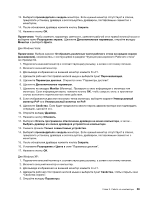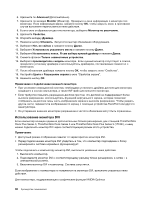Lenovo ThinkPad T420s (Russian) User Guide - Page 75
Использование проектора или внешнего дисплея
 |
View all Lenovo ThinkPad T420s manuals
Add to My Manuals
Save this manual to your list of manuals |
Page 75 highlights
WAN 1 2 3 Fn+F5 1 Access Connections 2 Power On Wireless Radio Access Connections Power Off Wireless Radio Windows 7 Access Connections Access Connections. numeric lock. Глава 2 55

–
Питание на модуль беспроводной связи подается. Мощность сигнала беспроводного
соединения мала. Для повышения мощности сигнала переместите систему ближе к
беспроводной точке доступа.
•
Состояния значка беспроводной связи: беспроводная глобальная сеть
–
Питание на модуль беспроводного WAN-соединения подается.
–
Отсутствует связь
–
Сигнал отсутствует
–
Уровень сигнала 1
–
Уровень сигнала 2
–
Уровень сигнала 3
Примечание:
В случае возникновения проблем с установкой соединения попытайтесь переместить
компьютер ближе к точке беспроводного доступа.
Включение и отключение устройств беспроводной связи
Чтобы включить или отключить устройства беспроводной связи, нажмите клавиши Fn+F5. Появится
список доступных беспроводных устройств. Включить или отключить нужное устройство можно
одним щелчком мыши.
Кроме того, включить или отключить устройство можно с помощью описанной ниже процедуры.
Чтобы включить беспроводной адаптер, выполните указанные ниже действия.
1. Щелкните значок состояния беспроводных подключений Access Connections на панели задач.
2. Выберите команду
Power On Wireless Radio
(Включить беспроводное радиоустройство).
Чтобы отключить беспроводной адаптер, выполните указанные ниже действия.
•
Щелкните значок состояния беспроводных подключений Access Connections на панели задач.
•
Выберите команду
Power Off Wireless Radio
(Отключить беспроводное радиоустройство).
Примечания:
•
Отключить все беспроводные радиоустройства в компьютере можно с помощью соответствующей
кнопки.
•
Если на компьютер вашей модели установлена операционная система Windows 7, инструкции по
отображению значка состояния беспроводных подключений Access Connections на панели задач
см. в интерактивной справке Access Connections.
Использование проектора или внешнего дисплея
Ваш компьютер оснащен множеством различных функций, которые повышают удобство работы с
ним и помогают уверенно проводить презентации.
Изменение настроек дисплея
Вы можете изменить настройки дисплея, например шрифт, цветовой режим или режим numeric lock.
Размер шрифта
Чтобы увеличить размер шрифта, выполните следующие действия:
Глава 2. Работа на компьютере
55